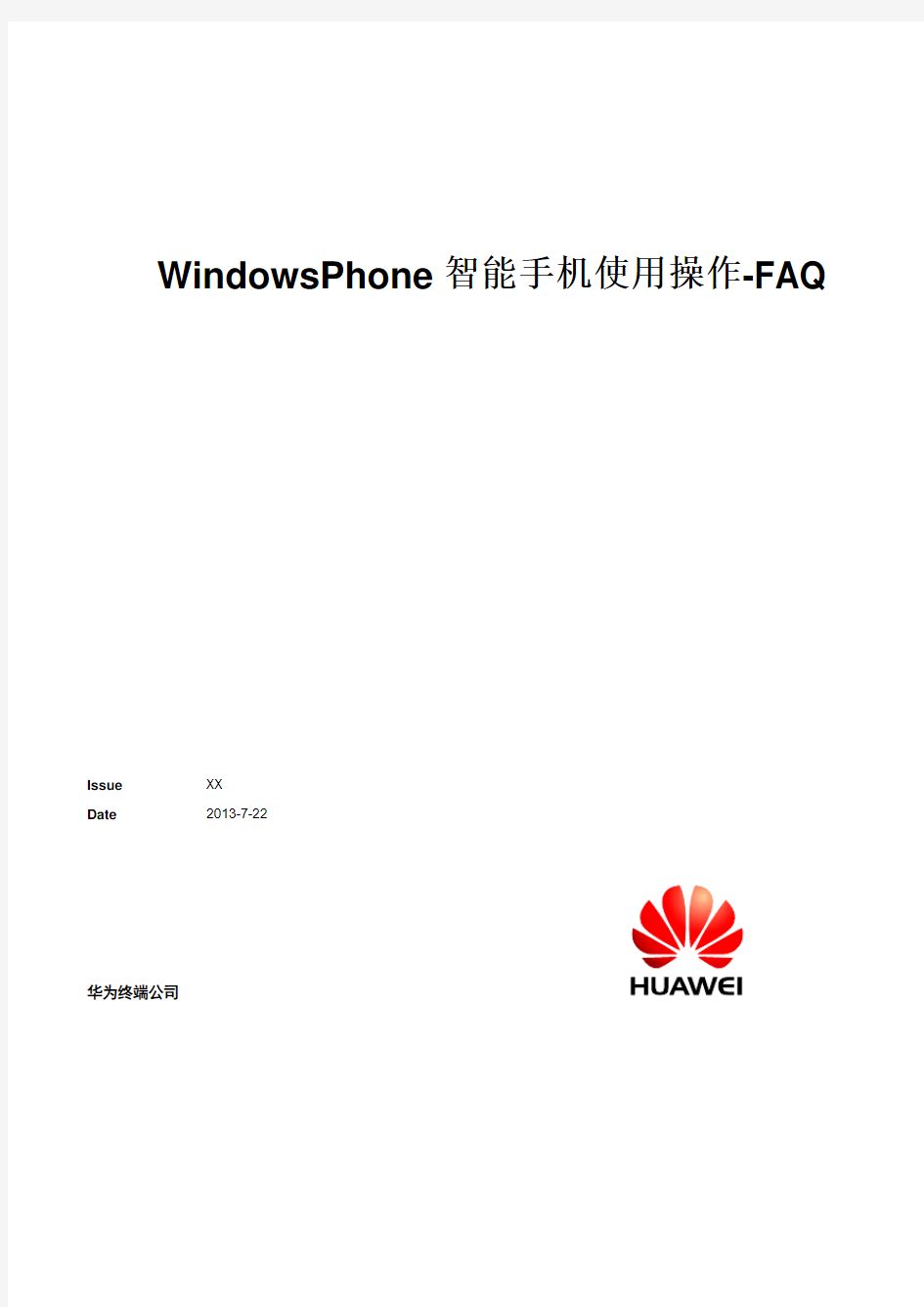
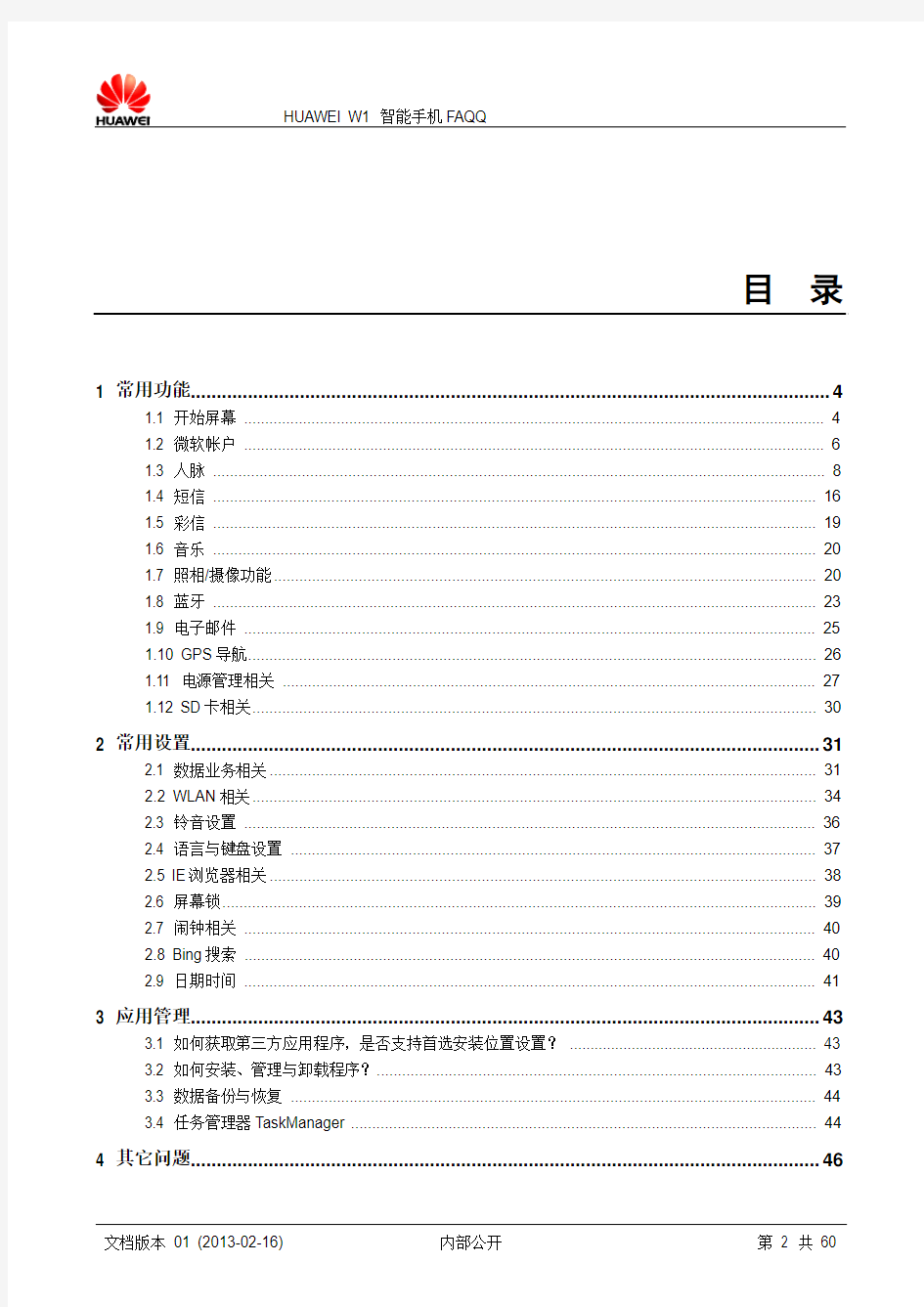
WindowsPhone智能手机使用操作-FAQ
Issue XX
Date 2013-7-22
华为终端公司
目录
1 常用功能 (4)
1.1 开始屏幕 (4)
1.2 微软帐户 (6)
1.3 人脉 (8)
1.4 短信 (16)
1.5 彩信 (19)
1.6 音乐 (20)
1.7 照相/摄像功能 (20)
1.8 蓝牙 (23)
1.9 电子邮件 (25)
1.10 GPS导航 (26)
1.11 电源管理相关 (27)
1.12 SD卡相关 (30)
2 常用设置 (31)
2.1 数据业务相关 (31)
2.2 WLAN相关 (34)
2.3 铃音设置 (36)
2.4 语言与键盘设置 (37)
2.5 IE浏览器相关 (38)
2.6 屏幕锁 (39)
2.7 闹钟相关 (40)
2.8 Bing搜索 (40)
2.9 日期时间 (41)
3 应用管理 (43)
3.1 如何获取第三方应用程序,是否支持首选安装位置设置? (43)
3.2 如何安装、管理与卸载程序? (43)
3.3 数据备份与恢复 (44)
3.4 任务管理器TaskManager (44)
4 其它问题 (46)
4.1 如何操作类 (46)
4.2 询问解释类 (55)
1 常用功能
1.1 开始屏幕
1.1.1 如何固定磁贴到“开始”屏幕
在应用程序列表中,长按需要固定的应用程序,然后在弹出菜单中点击固定到“ 开始” 屏幕,应用自动会在“开始”屏幕上建立图标
1.1.2 怎样调整磁贴大小
1)长按需要调整的磁贴,直至磁贴高亮
2)点击磁贴右下角的图标可以调整磁贴大小
1.1.3 为什么有的磁贴最大可以满屏宽,而其他磁贴最大只能半屏
宽
应用程序自身不支持,比如“必应词典”应用只能调节为半屏宽
1.2 微软帐户
1.2.1 微软账户可以做什么
使用手机登录Microsoft 帐户,您可以进行更多操作:
●从Windows Phone 应用商店下载应用和游戏。
●创建手机设置的备份以防止发生意外。
●畅玩游戏。
●使用查找我的手机功能给您的手机拨打电话、锁定手机、清除手机上的内容,或在
地图上定位您的手机。
●将您的照片自动同步到SkyDrive。
Microsoft 帐户是您用来登录https://www.doczj.com/doc/b19922640.html,、Hotmail、Xbox、Windows、Messenger、SkyDrive 以及更多程序的电子邮件地址和密码。
如果您不确定您是否已拥有一个帐户,或者如果您拥有多个帐户并且需要在这些帐户之间进行选择,请访问https://www.doczj.com/doc/b19922640.html, 来了解更多信息。
1.2.2 如何注册微软账户?
用户可以登陆微软官网
https://https://www.doczj.com/doc/b19922640.html,/signup.aspx?wa=wsignin1.0&rpsnv=11&ct=1375071232&rver=6.2.62
89.0&wp=MBI_SSL&wreply=https%3a%2f%https://www.doczj.com/doc/b19922640.html,%2fauth%2fcomplet
e-signin%3freturnUrl%3dhttp%25253a%25252f%https://www.doczj.com/doc/b19922640.html,%25253a8 0%25252fzh-cn%25252fhow-to%25252fwp8&id=268289&bk=1375071206&uiflavor=web&m kt=ZH-CN&lc=2052&lic=1
上面有详细的注册引导
1.2.3 在设置微软账户时,如果时区、年龄等选错会出现什么情况
1. 时区选错会导致时间显示不正确,但可以在设置中进行修改;
2. 时区选错可能会导致应用无法下载安装
3. 年龄选错后,手机中不可更改,只能到微软账户网站上修改个人信息,如果年龄设置小于
18岁可以注册上即可登录成功,但是下载应用时会严格受限(提示微软账号服务不可用,同时IE会打开权限声明网页提示需要父母去申请权限),建议注册时按实际年龄注册。
1.2.4 为什么无法登录微软账号
1. 登陆账号时系统的时区或时间设置不正确。
解决方法:点击设置->日期+ 时间->自动设置->关,设置正确的时区、时间和日期。
2. 系统内存不足或其他软件运行问题。
解决方法:请重新启动手机后再次尝试。
3. 注册过程异常中止或手机启动中拔掉电池,导致系统残留错误信息。
解决方法:恢复出厂设置,重新登陆微软账户。
4. 网络环境不正常或微软服务器异常。
解决方法:更换网络环境或选择其他时间登陆。
若以上方法无法解决登陆问题,请将问题机拿到客服重新烧入PVK文件,并恢复出厂设置,重新登陆。
1.2.5 忘记微软账户或密码,怎么办?
1)忘记微软账户密码,填写“重新设置密码”申请,尝试恢复
https://https://www.doczj.com/doc/b19922640.html,/password/reset
2)忘记微软账户
建议登陆微软的账户恢复网页,填写“账户恢复”申请,尝试恢复
https://https://www.doczj.com/doc/b19922640.html,/acsr
1.3 人脉
1.3.1 如何将联系人固定到“开始”屏幕
固定。
1.3.2 如何导入SIM 卡中的联系人到手机
设置 > 导入SIM 卡联系人。
1.3.3 如何导出手机的联系人到SIM 卡
将SIM 设置 > 将联系人
导出至SIM 卡。
1.3.4 如何通过蓝牙导入其他手机上的联系人
1. 在应用列表界面点击图标启动应用
2. 应用启动后,如果有已经配对的蓝牙设备,点击选中已配对的设备,如下图
如果没有已经配对的蓝牙设备,点击“选择设备”,如上图,开启蓝牙,等待搜索出需要导入联系人的蓝牙设备后,点击配对,例如下图中的U9500,然后点击“返回”键,返回到联系人导入“准备”界面
3.点击“开始”,出现“正在搜索”界面
4. 等待后出现如下发现的联系人
5.点击“导入“,开始导入联系人,并显示进度条
6.直到出现如下图,导入完成,点击“完毕”,退出即可
1. 在人脉中心左右滑动屏幕至圈子。
2. 点击,新建群组。
3. 输入群组名称,并点击,保存群组
4. 点击添加群组成员,选择需要加入群组的联系人。
5. 您可以点击添加继续将联系人加入群组。
6. 添加完联系人后,点击完成。
1.3.6 为什么手机无法进入人脉
这可能是因为手机空间已经满了。请通过删除照片、音乐、视频,或是卸载应用程序等方式,释放空间后再尝试进入人脉。
1.3.7 手机是否支持将图片设置为来电大头贴,如何设置?
(1)进入“人脉”应用,点击新建联系人
(2)在如下界面点击“添加照片”,进入照片选择界面
(3)在照片选取界面可选择已拍摄的照片或重新拍照
(4)如果选择使用已有照片,选择想要设置的照片后,拖动下面框中的照片调整截取位置后点击完成设置
(5)如果选择重新拍摄照片,取景后点击屏幕即可完成拍照,完后点击“接收”,系统自动进入照片裁剪界面,拖动下面框中的照片调整截取位置后点击完成设置
1.4 短信
1.4.1 编辑短信时如何切换手写输入法
1)您需要先确保手写输入法已经添加至软键盘中。在应用程序列表,点击设置> 键盘>
添加键盘,勾选所需的手写键盘,然后点击添加。
1)新建短信,点击文本输入框,在弹出的软键盘中长按【简】或【ENG】图标,然后选择想要使用的手写输入法。
1.4.2 短信转发/群发与保存草稿方法
●短信转发:会话模式下,进入读信息界面,长按需要转发的某一条短信,选择转发,
转发给指定联系人。
●短信群发:在人脉中心左右滑动至【圈子】,点击需要群发的群组,然后点击发送
短信。
●未发送的短信会自动保存为草稿。
1.4.3 设置短信通知铃声与振动选项
只能在系统设置中统一设置。
在应用程序列表,点击设置> 铃声+声音,根据界面提示选择铃声和振动。
1.4.4 如何进行信息批量删除
1)进入信息会话列表界面,点击,弹出会话选择界面
2)选中需要删除的会话,点击下面的删除图标
3)弹出确认删除提示,点击“删除”
1.5 彩信
1.5.1 彩信发送/接收失败的可能原因,解决方法
●网络确实不好,在多次重试之后,仍然失败的,将提示发送失败。
?通俗说法:网络状态或信号不好,导致彩信发送失败。
?解决方法:稍后重试发送。
●被网络侧(彩信中心)拒绝时,会导致彩信发送失败。
?通俗说法1:由于网络侧繁忙等原因,不能处理发送彩信,导致发送失败。
?解决方法1:稍后重试发送。
?通俗说法2:收件人号码信息填写不正确,导致发送失败。
?解决方法2:检查收件人号码是否正确,如果错误,请更正后,重发彩信。
?通俗说法3:编辑的彩信超过了300KB,导致不能发送。
?解决方法3:删除一些彩信内容,另彩信小于300KB,再尝试发送。
●是否欠费了。
?通俗说法:欠费导致发送失败。
?解决方法:缴费后,重新发送。
●手机内存不足时,无法接收彩信
?通俗说法:手机无足够空间存放彩信。
?解决方法:释放手机内存,使剩余空间大于300K
1.5.2 彩信是否受文件大小/视频格式/分辨率等因素限制?
视频和音频添加前,会自动根据需要压缩,如果压缩后,仍然超过彩信规定大小(国内300KB),
则添加失败。
1.6 音乐
1.6.1 如何删除音乐+视频> 音乐中的音乐
进入音乐+视频> 音乐> 歌曲中,长按需要删除的音乐,然后点击删除。
1.7 照相/摄像功能
1.7.1 某些相片/视频文件无法打开的原因?
1.手机不支持的文件格式
2.手机内存空间不足
3.文件已损坏
4.受版权保护的文件
5.手机资源低,请关闭一些已经打开的消耗手机资源的第三方应用
6.极少情况下手机应用或系统发生未知错误,尝试下重启手机
1.7.2 照相/摄像文件默认保存路径和更改方法(插PC机看到)
手机连接电脑后,可查看存储位置
●照相文件默认存放在:我的电脑\Windows Phone\Phone\Pictures\Camera Roll(手
机名称默认为windows phone, 可以修改)下;
●摄像文件默认存放在windows phone/pictures下;
如需存储在microSD上,请在应用程序列表中点击设置> 手机存储,根据界面提示选择将照片和视频存储在SD卡上。
《当下常见的智能手机操作系统》此文也是鄙人所写,但是当初写的不够全面,我自己没有发到互联网上,这几天花了经历,更新此文,重新发布。 原文连接:https://www.doczj.com/doc/b19922640.html,/edzjx/archive/2011/06/14/2080296.html 或:https://www.doczj.com/doc/b19922640.html,/798728158/blog/1307985456 写在前面:此文是我原创。我个人是手机发烧友,算是MOTO的fans。我喜欢捣鼓各种各样的手机系统。手机系统已经从原先的三足鼎立(塞班、WM、Linux)变成现在的百家争鸣。我特意花精力整理这篇手机系统介绍文章。我此篇文章即介绍了主流的系统如S60的塞班、Android、iOS,也介绍小众的系统如UIQ的塞班、WebOS、Bada等等,同时也介绍平板电脑专用的系统。本文可以算是互联网上比较全面介绍手机系统的文章了。欢迎转载,但请保留署名。 目录: 一、塞班 二、Windows Mobile/WP7/CE 三、iOS 四、Android 五、黑莓Blackberry OS 六、PalmOS/WebOS 七、BaDa 八、Meego/Meamo 九、MotoLinux/Limo 十、沃PhoneOS
一、塞班: 国内普通老百姓用的最多,现在常见的版本S60V3(代表机型N86,键盘操作) S60V5(代表机型5800,触摸操作)塞班 3(N8,触摸操作)。 另外,塞班也有一些小众版本,例如UIQ(也是触摸操作方式),主要是索爱的一些终端,代表机型索爱M608C,moto使用过此系统,其中Z6是另类中的另类,将为一个为触摸设计的系统用在键盘操作手机。 照片名称:N86 搭载Symbian 9.3 诺基亚S60第三版FP2界面 照片名称:n8 搭载Symbian^3
本文对当前市场上流行的智能手机的操作系统作了简要介绍,同时概括了一下当前手机操作系的情况,最后预测了未来智能手机的主流操作系统。 1.引言 智能手机操作系统之争已经进入群雄争霸的时代,新势力的不断崛起,使其不断进步。因此,对智能手机的操作系统的研究与开发是当前移动计算技术发展中最为活跃的领域。但是,目前手机操作系统有哪些,哪个操作系统才是未来智能手机的主流操作系统呢?本文对此作了详细的分析。 2.智能手机的概述 所谓智能手机,是指使用开放式操作系统的手机,同时第三方可根据操作系统提供的应用编程接口为手机开发各种扩展应用硬件。这种手机除了具有普通手机的通话功能外,还具有PDA的大部分功能。另外,在个人信息管理以及基于无线数据通信的浏览器和电子通信功能方面也比较突出。现在把是否具有嵌入式操作系统与是否可以支持第三方软件作为智能手机与普通手机的两大区分点。 3.智能手机的分类 现在市场上的智能手机共有以下几种不同的操作系统,它们分别是:Symbian,Windows Mobile,Linux,Palm,Android,Mac OS X,Rim和OMS。 3.1 Android操作系统 2008年手机市场最值得期待的就是谷歌新推出的Andriod,它在手机操作系统领域掀起了波澜。谷歌把其命名为Gphone。Andriod实际上是一款基于手机平台的操作系统,它是以Linux为最底层技术进行开发,依仗开放源代码。它是完全开放的,几乎能在所有硬件上运行,充分地开放和自由,并且拥有完全的原始代码。虽然,在开发的过程中遇到了很多困难(出现安全技术漏洞),但是现在按照它的发展趋势,瓜分手机操作系统市场已成为定局,它现在不仅仅是一部手机操作系统,许多厂商已经计划把该操作系统移植到其它电子产品上。 3.2 OMS操作系统 为了推动移动互联网产业的发展,并保持中国移动对产业链的控制力,在苹果iPhone以及谷歌Andriod平台的启发下,中国移动将要携联想推出自有的手机操作系统OMS(Open Mobile System)。OMS同样是基于Linux内核,采用Android 源代码,但在业务层和此前的谷歌手机完全不一样,OMS将集成大量中国移动
终端常见问题解决方法及话术 一、手机用了一段时间后,有时会死机而且反应迟钝,怎么办? 话术:亲,导致手机死机而且反应迟钝的原因多半是从:“1、安装过多的应用软件、2、软件的兼容性3、后台运行的软件过多4、手机用久了会折旧,自然会反迟钝”这四个方面考虑。安卓软件不是针对一个型号手机所开发软件所以兼容性不够稳定,软件运行时的相互冲突也会导致死机这种情况,您只需要退出后台运行的程序,卸载您目前不使用的应用程序就可以了!若还是出现死机或反应迟钝的现象,建议恢复出厂设置或者进行在线升级哦!(需备份资料)为了以后不再出现这样的情况,同时建议您将不需的程序及时卸载。记得定期重启手机。 实操:教会退出后台的方法,HOME键调出最近运行的程序,上下滑动退出程序。告诉顾客恢复出厂设置及注意事项。 二、手机显示反应慢,提示内存不足该怎么办?(尤其是无扩展内存卡的手机) 话术:亲,导致手机显示反应慢的原因多半是安装了大量应用程序,安卓系统的特点就是程序和缓存都是在手机内存里的, QQ、微信、视频等缓存文件都会大大占用手机运行内存,这样一来手机自然就变慢了,时间一长就会提示内存不足!亲,手机显示反应慢时,只需要及时清理手机缓存文件即可,若显示手机内存不足,可先保存好重要资料,也可以删除一些不常用的大型软件,重启手机或恢复出厂设置就好了! 实操:告诉顾客可以下载360软件定时的清理缓存文件,也可以定期去售后服务站升级手机系统!这样就不用担心手机反应慢,提示内存不足了! 三、触摸屏失灵、照相白屏如何处理? 话术1: :触摸屏不灵的原因有四种:1、贴的手机保护膜不太好 2、手潮湿3、安装的第三方软件与手机兼容性不高4、手机被ROOT。第一种情况,建议您重新更换一张手机保护膜哦。第二种情况,您只需将手擦干就可以了。如果是第三种情况,您可以卸载该款软件,如不确定是哪款软件,可以尝试恢复出厂设置(保存好资料)。如果是第四种情况,您只需要到售后重刷系统就可以了。 话术2:照相白屏的原因最大的可能是手机被ROOT了,您需要将手机送售后重刷系统哦。 实操: 1、检查是否ROOT:在拨号盘中输入“*#7552#”,如显示的是“Locked”或“您的系统被ROOT修改过,已被刷,非原装ROM”,说明手机被ROOT了。如显示“Normal”说明手机没有被ROOT。 2、恢复出厂设置
诺基亚智能手机知识大全 https://www.doczj.com/doc/b19922640.html,/b804913/d7*******.htm 一、购买篇 去买手机时的注意事项: 买手机的时候一般注意一下有没有什么使用过的痕迹,看看通讯记录里有没有打过电话,有没有存乱七八糟的照片,还有看看电池触点磨损情况,按住#键5秒以上看看是否有切换线路选项;再者就是看屏幕有没有坏点,手机上的坏点可以说直接用肉眼就能看出来的,不象数码相机上的坏点还得通过软件测试,打开手机的照相机拍一张全黑的照片,在遮上一张白纸对着光照一张全白的照片(千万不要直接对着光线照,会伤摄相头的),然后在这两张照片上查找异点处,大体上没有就是没有坏点了。先设好时间再将电池取下,过几分钟再重新开机看时间是否需要重设。 一般行货和港行的最大区别就是港行比行货多一个繁体中文输入法,再有就是关于保修等方面的事宜了,港行有零售商开出的正规发票及保修卡是可以在大陆享受三包服务的。 一般行货比港行贵不少,怎样选择看个人的需求和经济实力,但一定要注意不要买到翻新机了。 买行货最好到专卖店买,港行就可以到零售商那里买。买港行可以跟零售商砍价,货比三家后再进行选择。记得索要正规发票及保修卡,还可以要求赠送一些配件。如:原装电池、万用充电器、屏幕保护帖、手机套、读卡器… 现在手机市场鱼龙混杂,水货假货泛滥成灾。要想购买到一款货真价实的手机,还必须学会各种检验手机的方法,首先可采用在待机状态下输入*#06#核对序列号和imei码的方法。还有一种方法,其实操作很简单,我们只需要在手机中直接输入“*#92702689#”这样的组合键,随后手机就会弹出几屏显示信息,其 中第一屏显示的是手机出厂时间,第二屏显示的是手机串号和imei码,第三屏将显示手机的购买时间,该信息可以被更改一次,第四屏表示最后修理时间。 行货、水货、港行、欧版简介 于手机来源的问题,有很多种说法,例如有行货、水货、港行、 A 行、水行、欧版、改版、水改、翻新机等等说法。随着手机市场的发展,诞生了很多新的来源,根据最新情况,整理如下,供朋友们购机时参考。正宗行货,也有的叫做 A 行,都是一回事。此类手机是指通过厂家正规渠道出售的产品,一般都是采取代理制度销售。机后电池槽旁边,有信息产业部的入网许可证。每部手机都会附带全国联保证书“三包卡”,里面清楚的规定:如果发生非人为的的质量问题,购买之日起一周内无条件退货,十五天之内无条件换货,免费保修一年。正宗行货的真伪可以通过电话、短信、上网查询三种方式辨别真伪。行货手机的价格较贵。香港行货,也称作 B 行、水行,指在我国香港地区合法销售的手机。由于香港地区基本上没有关税,世界各地的手机厂商纷纷登陆,竞争激烈,使得香港行货的手机价格较内地便宜。很多手机经销商利用两地的价格差,将香港行货手机销往大陆。所以香港行货相对内地行货来说也是水货的一种,但是这种水货的质量相对来说也很好。配件也和内地的基本上一样。特别是近几年来随着两岸、三地来往密切,有些厂商为了方便这些地区的人购买了他们的产品后享有应有的服务,扩大销售市场占有率,对在香港行货在内地同样享受联保的待遇,例如诺基亚手机就是如此。香港行货手机和内地手机的最大区别是,具有英文、简体中文、繁体中文三种编码,一般手机都可以在语言选择里方便的切换三种语言,而内地手机一般只用英文和简体中文。因此在使用中软件上不存在问题。从价格上说,香港行货的价格一般比欧版水改机贵,比内地行货价格要便宜。 欧版水改机,也称作欧版、改版、水改等等。这类手机应该称得上是真正的水货。这些手机本来是销往欧洲的,定价很低,走私到国内,又不用交关税,价格自然比正宗行货便宜很多。由于手机的界面原先是英文的,拿到国内卖先要改成简体中文的, JS 通过将其英文软件汉化为中文软件(加中文字库),使其成为支持中文的手机销售。由于中文字库占用了一部分用做其他作用的内存,所以,手机可能会“牺牲”一部分原本具有的功能。遇到刚在国外上市的新机型,而在国内行货还没有上市( 例如三星S508/E708/D418/E808 等都是水货早于行货上市 ) ,这些手机的软件刚开始时也许会有一点的小的 bug ,
APP常见问题解答 1.什么是APP? APP是一款手机软件,可以在智能手机中运行,能够满足用户的一些功能需要,比如像手机中的地图导航、支付宝钱包等日常生活类软件一样,具有实用和便捷的特点,方便用户随时获取所需信息,随时处理日常事务等。 2.中国拉链APP的主要作用是什么? 中国拉链APP由中国拉链协会开发,是经中国商用APP市场权威认证的官方服务平台,用户可以通过这样的平台及时获取行业的资讯信息,动态行情,也可以在平台中充分展示企业风貌和发布产品供应及求购信息,不仅可以加强行业内的交流互动,也将成为企业获取行业信息的重要渠道之一。 3.APP平台与微信平台有什么区别? APP需要单独下载和安装,安装后是手机桌面上的一款应用程序,可以独立运行;而微信平台须在微信界面下操作,通过扫描并添加关注可以接收相关信息,微信更多的侧重于信息的快速传播,相比之下APP具有更多元化的展示内容和功能模块,可以满足更多功能需求,通常将手机APP与微信平台互补使用。 4.中国拉链APP通过哪些途径可以获取? 主要有三种方式,1.通过二维码扫描方式下载安装,二维码可以在协会期刊和协会官方网站找到;2.在手机的应用商店中直接输入“中国拉链”进行搜索,苹果手机可以在APP STORE中搜索,安卓手机可以在安卓市场、安智市场等主流的安卓应用市场中搜索,找到“中国拉链”的图标后点击下载并安装;3.通过电脑访问安卓市场的官网,在检索界面内输入“中国拉链”搜索,然后下载安装。 5.为什么我扫描二维码后无法下载安装?
正常情况下,APP二维码扫描后,会自动引导到一个下载链接,点击继续访问即可下载到手机,点击安装便可以正常使用,但有时可能会出现扫描后没有响应的情况,尤其是安卓手机,如果是用微信的扫描工具进行扫描后没有响应,这时先不要关掉界面,点击右上方的?选项,然后选择“在浏览器中打开”即可进入下载程序,或者可以换一个扫码工具再试。 6.中国拉链APP是否免费使用? 中国拉链APP是开放的服务平台,提供免费下载安装,用户只需注册后即可在APP中免费发布产品信息等,同时,我们也设置有收费用户,收费用户通过认证后,可以享受更多、更便捷的服务内容。 7.中国拉链APP的主要客户群有哪些? 中国拉链APP的主要客户,为行业内相关的拉链加工企业及拉链设备、配件的生产企业等,同时,也逐渐辐射拉链上、下游的企业单位,如服装企业等。 8.中国拉链APP对企业用户有何帮助? 由于APP是以手机为主要载体,用户随时可以通过打开手机中的APP掌握行业动态及价格行情信息等;同时,手机作为辅助办公工具,能够第一时间将公司及产品信息向客户作详细展示,让信息化办公更加快速、便捷;此外,中国拉链APP作为拉链行业的官方信息平台,可以让拉链上下游的企业通过这样的平台快速、准确的找到合适的产品供应,增加企业的产品曝光率。 9.如何成为中国拉链APP的注册用户? 用户下载APP并成功安装后,可以在手机桌面上找到“中国拉链”的图标,点击后启动程序,进入首页界面,在界面下方的功能模块中点击“登陆”项,进入登陆界面,点击“注册”后,依次填写注册信息即可完成注册,注册信息包括
智能手机使用说明 有智能些手机是一体机,不能拆开电池,没电的时候用充电器充电,觉得麻烦就用移动电源来充电。 一、主屏幕 首先是首页屏幕,如左图所示 电话图标的打开来就如右图 输入号码按下面“呼叫”即 可,如果输入有误,就按号码右边的箭 头来删除数字 右图的页面手指往右拉可以看到通话 记录,往右拉可以看到通讯录等等。 这个图标打开来的是手机信息 这个图标打开是上网建议可以不常 用 这个图标是照相机,拍照功能 这个是返回键,点击这个键,屏幕会返回上一个页面 这个是首页键,点击这个键,页面会返回左上的首页界面 最近使用的应用程序键,按这个键会出现一些你最近使用的应用程序的缩略图,点击缩略图就会进入相应的程序 中间这个小九方格,点击它就会出现下一页图的主屏幕界面
主屏幕界面,手机里的应用程序都在这里,手机 自身带的程序不更改和卸载,自己自行下载到手机里 的应用程序可以更新和卸载。 设置手机壁纸:设置→个性化设置→壁纸 更换来电铃声:设置→个性化设置→铃声 更换信息铃声:设置→个性化设置→通知音 调整手机亮度:设置→显示和手势→亮度 调整手机音量:设置→声音→音量 查看手机存储:设置→存储 设置闹钟:点击“时钟”,会出现闹钟界面,里面应该有三个未选取的闹钟,点击其中一行,出现闹钟设置页面,最上面是设置时间的,下面“重复”那里是选取日期的,点击“重复”,会出现周一到周日,要哪天就点击一下相应天的右边小方框,出现蓝色小勾就是选取成功,再点击右下角的“确定”键,回到闹钟设置页面再点击右下角的“完成”键,再确认刚一下所设置的那一行闹钟右边方框是否也打了蓝色小勾。不用闹钟的时候点击一下蓝色小勾,让它变成原本那个白色小方框,闹钟就不再工作。 上图往下拉还有如左图这些应用程序,其中后面三行都是我下载的,其中大部分是需要连接网络才能够使用,也有不用 连接网络及可以使用的。如果不喜欢想删除掉可以在“设置” →“应用程序”那里面卸载掉,所有不是机身自带另外再下 载进来的程序都会在“应用程序”里面显示,想卸载哪个程序 就点击一下,然后在弹出来的应用程序信息页面上再点击一下 “卸载”就可以把它卸载掉。机身自带的程序删除不了。 当你要下载东西进手机的时候,必须查看一下是否打开了“未知源”选项(设置→安全→未知源)就是说查看一下未知 源右边的小方框有没有打上勾,因为当未知源选项没有勾取的 时候,什么程序也下载不进去手机里面,起着一个保护作用, 但是要下载东西的时候必须先把它勾取。
手机拍摄常见问题汇总 2014年7月12日
用手机拍摄微课是一种比较简单便捷的方法,使用大家比较熟悉的智能手机加上一个几十元的“法宝”支架,一张纸,一支笔就可以完成拍摄。拍摄虽简单,但拍出来的片子常常也会遇到不少问题。让我们来分享一下拍摄的经验吧! Q1.为什么拍的视频有的地方亮有的地方暗? 拍摄环境很重要。用于拍摄的环境要光线均匀,不要有明显的光斑或阴影;背景整洁、简单,避免出现不必要的东西。环境的色彩一般选择浅色比较舒服。如果要演示折纸或其它操作,注意操作物的颜色要与背景有明显的差异,可以根据拍摄的对象颜色深浅选择浅色或深色背景。 Q2.为什么手机上拍摄的视频导到电脑上后画面是上下颠倒或是转了90度? 由于拍摄时是可以上下左右任意旋转的,没有严格的上下之分,且智能手机一般都有自动旋转功能,在手机上观看是画面总分转到正确的方向。在电脑就不一样了,有时会出现上下颠倒的问题,这是不可避免的,可以通过视频编辑软件,如Moviemaker、会声会影等进行修正,也可以通过格式工厂、魔影工厂等格式转换软件,在转换设置里旋转画面。如果拍摄进手机是竖拿的,到电脑中画面就会左转或右转90度,这是我们拍摄时必须要避免的。 Q3.为什么我拍摄的画面抖动的厉害,或者有时清楚有时模糊? 手机或DV在拍摄时要保持稳定,如果手持拍摄近物很容易抖动,建议使用支架固定。其次,如果使用手机支架,因为手机质量比较轻,桌子的晃动或手碰到都分引起手机拍摄的画面抖动。根据书写的习惯,支架的位置在左侧不容易妨碍右手书写,如果桌子在书写时晃动,或不容易夹,可以在左侧另放一个小桌子或靠背椅子作为支撑物,将手机夹在这个分离的物体上,可以有效减少震动。调整镜头的高度正好覆盖一张A4纸。 Q4.为什么拍摄的几何图形发生变形了? 手机摄像头的一面要与桌面或拍摄对象平行,避免画面变形。 Q5.如何快速录成一节微课? 没有什么可以随随便便成功,想要一次成功?预演很重要。多录几次吧,熟能生巧。每次回看录制的视频都是一次教学反思的过程,会发现不少值得改进的地方。 Q6.如何让学生在观看微视频时能清楚知道老师在讲解哪个部分? 书写时最好使用颜色深、略粗的光盘笔,可以准备几支不同颜色的方便做记号。纸张也可以不止一张,可以在上面打好草稿。讲解时可以用笔点、指正在讲解的内容,让学生知道老师正在讲哪里,关键词也可以圈、画一下,引起学生注意。时间允许的话有些内容还是边讲边写比较好,可以逐步呈现解答过程,学生有思考的时间,也比较有亲切感。
智能手机新手入门全攻略——智能手机常用软件详细介绍 一、常备软件精选1、UCWEB网络浏览器2、文件动力未签名版3、A4输入法 7.X-Plorev1.22X管理器支持中文文件名解决了和A4输入法冲突的问题可以说是S60系统上最好的文件管理器支持关联程序。主要功能有通过树形视图浏览磁盘/文件夹/文件、内置text文本和图片浏览器、阅读Word文档文件、查看文件详细信息、编辑文件属性隐藏只读系统等、解压ZipRarJar文件、创建Zip 压缩文件、经蓝牙或红外发送文件包括受保护文件。任何通过蓝牙或者红外接收到的文件都可以直接剪切到内存卡任意目录。很方便不像其他软件从收件箱复制之后还要手动在收件箱删除源文件那么麻烦。提供有注册机可以方便的注册。 58.Y-管理器Y- 1021.SimGuarderSIM卡卫士本软件是智能助手中的sim卡保护功能提取出来并加以改进的作品。完全在后台运行不易被察觉菜单中也不会出现本程序。 22.防盗助手Guardianv1.20Guardian是一个非常受欢迎的防盗软件.在你每次开机时验证你的SIM卡.如果被别人更换了SIM.将会发送短信息给你预先设置的收件人.另外你还可以通过短信息发送命令远程操控手机.甚至通过短信命令可以删除密码保护. 24.私隐助手beta111私隐助手-能对图片文本进行加密处理独特的启动密码保护保护软件没经用户确认不能使用本软件图片处理加入了批量处理技术更方便用户使用被加密后的图片如果没解密的话打开时图片会变乱码 26.A4输入法S60V3数字键盘版_ 1227.知了五笔080330全键盘的五笔输入法也支持拼音/码表现在的demo 版只适用于E61E61iE62正在开发当中的软件。 29.JaWriter日语输入法S603rd上的日语输入法可以输入日文.30.NKanFEP 日语输入法13嵌入式输入法也可以在A4输入法中切换。这个输入法也不够自然感觉不比tyuka的JaWriter方便到哪儿去尤其是需要中日文混排的时候还不如在后台单开一个日语输入方便。但是好处就是可以自定义词库而且是Unicode 的理论上可以支持其它语言。 31.crystaljapanese、J、PiClipID061三款日语输入法32.KeyMap按键大挪移V1.1版开发此软件的最初主要目的是为了映射按键以便使游戏中按键更为顺手对于有的使用摇杆的机型来说作用犹为明显可以最大程度上保护摇杆.目前仅支持方向键、ok键、0-9键、键、键的映射.需要注意的是:尽量不要键某个按键映射到―‖如果映射了会导致键盘锁定后无法解锁键盘.33.第三版短信时间同步补丁软件官方时区设置升级补丁彻底解决短信详细时间显示不对问题以前不管设定时区为冰岛还是中国总有收或发的短信详细信息时间不对的问题安装这个补丁后设置时区为中国北京时间调整为正确的当地时间网络运营商时间设置为自动更新然后重新启动14手机。 1
普遍认为,2009年是中国的3G元年,3G手机成为了人们心目中的焦点,然而这样的热炒仅限于概念而不是应用层面。自从2004年开始,智能手机的概念就逐渐火爆起来,这样的火爆不是因为广告的效果更不是因为刻意的炒作。“智能手机”四个字的流行是顺应了时代,是大势所趋,当然它可以是一种高端的象征,可以是时尚潮人的必备,也可以是品质生活的保证。 然而,大多数用户对于智能手机并不了解,什么是智能手机?似乎这个概念很模糊,查了一圈儿资料,也没有找到相关的官方解释,而且有很多人对于智能手机的理解都有所偏差或者被黑心的销售带入误区。 问题:你认为什么是智能手机,它有哪些特征? 很多人认为,智能手机就是功能丰富,智能手机就是3G 手机,智能手机就是支持手写的掌上电脑。根据这样一个随机的调查,大多数人对于智能手机的概念存在很大误区,而且几乎每个人对它的理解都不同。
事实上,智能手机其实功能配置的必然联系并不大,根据我的个人理解,智能手机应该是具备独立操作系统的,具备扩展性的掌上通信终端。说白了,就是和家里的电脑一样,有操作系统并且可以安装不同的应用软件的手机。 其实有人很早就提出,智能手机就是“1 1”模式,也就是一部具备通信功能的电话一个具备运算处理功能的PDA掌上电脑。但其实,智能手机远比“1 1”模式复杂很多,智能手机应该是一种独立品类的产品,如果非要将他定义到条条框框中的话,它最少也应该是“1 N”模式,其中的“1”当然还是一部手持电话,但那个“N”则应该是智能操作系统,有了操作系统,才意味着你将拥有更强大的功能和处理能力。 所以说,挑选智能手机除了要选好那个“1”以外,真正的精髓还是在于那个“N”的选择,目前主流的智能操作系统包括Symbian、Windows Mobile、Linux、Palm OS、iPhone OS 还有最新的Android和OMS几类,但究竟如何选择适合自己的智能手机,还是应该先去了解一下这些智能操作系统的特点。
智能手机常见问题解决办法 一、为什么智能手机使用时间短?如何省电? 与功能机相比,智能机屏幕大、CPU强悍(为多核高频)、功能多。以前的功能机一般就打个电话,而智能手机基本上都在手上玩,所以,智能手机使用时间明显缩短。不过,通过合理的使用,还是可以延长使用时间的。具体节能技巧已在手机:设置>通用>省电模式>省电小技巧菜单中。 1、显示屏是电量消耗大户(约200MA左右,屏幕越大越费电),建议选择合适的自动锁屏时间(1 5秒、30秒、1分钟、2分钟),并把亮度设为自动调节。 2、关闭相关辅助功能:下拉通知栏将WLAN、移动网络、蓝牙、GPS关闭,需要使用时再打开;打开设置>账户与同步>关闭自动同步;打开设置>网络>关闭启用3G;将应用程序的自动更新改为手动更新。 3、待机前使用“一键清理”关闭后台程序,使手机真正进入待机省电状态。 4、晚上可通过设置中的“定时任务”启动定时离线模式或者定时开关机,使手机真正进入省时状态。 5、建议不要在信号较弱的地方通话,信号越弱,消耗的电量越多。 6、开启省电模式。 二、为什么智能手机在充电、通话、游戏、播放电影、移动上网等情况下,机身发热,是否正常? 由于智能手机在充电、通话、游戏、播放电影、移动上网等操作时,工作电流比较大,产生的热量短时间内无法及时散发出去,导致温升较快,如果外部环境温度也比较高时就会感觉发热比较明显,属于正常现象。如若烫手严重,建议联系客服。 三、内存空间不足: 1、如果提示系统空间不足,可到设置>通用>应用程序>已安装中卸载或者移动第三方程序到SD卡中。 2、如果提示手机U盘空间不足,可删除不需要的文件,或者到设置>通用>SD卡和手机存储>数据存储位置>选择SD卡优先,可让手机默认SD卡中的数据,这样就可以扩展手机存储空间了。 3、像iphone手机是不支持扩容,这个除了本身的内存外,也需要外在扩容设备,V盘可以作为选择之一。 四、运行程序过程中为什么会提示强行关闭?
智能手机 智能手机具有独立的操作系统,像个人电脑一样支持用户自行安装软件、游戏等第三方服务商提供的程序,并通过此类程序不断对手机的功能进行扩充,同时可通过移动通讯网络来实现无线网络接入。目前,全球多数手机厂商都有智能手机产品,而芬兰诺基亚、美国苹果、加拿大RIM(黑莓)更是智能机中的佼佼者。 注:以前对智能手机的定义是有操作系统和中央处理器等软硬件的手持设备。目前这个说法是错的(例如:大多数非智能手机和智能手机一样使用英国ARM公司架构的CPU,非智能手机也有操作系统如芬兰诺基亚S40、美国摩托罗拉P2K、索尼爱立信A200、台湾MTK(三星、LG、夏普、中国品牌和大量山寨手机使用)。 智能手机的定义 简单的说,智能手机,就是一部像电脑一样可以通过下载安装软件来拓展手机出厂基本功能的手机。 在软件上由于Symbian操作系统的手机在整个中国智能手机市场份额所占最多,因此基于Symbian操作系统的软件也非常丰富。Windows Mobile的应用也很丰富,近些年随着Windows Mobile的市场份额的上升,基于Windows Mobile应用也在迅速增加。Palm上也有非常丰富的应用软件。Linux上的第三方软件目前还比较少。 采用Symbian操作系统的手机多为诺基亚和索尼爱立信生产。采用Windows Mobile操作系统的手机包括摩托罗拉Q11 摩托罗拉A3100等。采用Palm操作系统的手机包括HandSpring(与Palm合并)的Treo系列,以及香港生产商CSL的Xplore系列。采用Linux操作系统的手机有摩托罗拉A1800,摩托罗拉V8,飞利浦的968等。
塞班、安卓和苹果三大智能手机操作系统的区别? 关于塞班、安卓和苹果三大智能手机操作系统的区别以及各自的优缺点。 满意答案 好评率:100% 塞班: Symbian是一个实时性、多任务的纯32位操作系统,具有功耗低、内存占用少等特点,非常适合手机等移动设备使用,经过不断完善,可以支持GPRS、蓝牙、SyncML、以及3G技术。最重要的是它是一个标准化的开放式平台,任何人都可以为支持Symbian的设备开发软件。与微软产品不同的是,Symbian将移动设备的通用技术,也就是操作系统的内核,与图形用户界面技术分开,能很好的适应不同方式输入的平台,也可以使厂商可以为自己的产品制作更加友好的操作界面,符合个性化的潮流,这也是用户能见到不同样子的symbian系统的主要原因。现在为这个平台开发的java程序已经开始在互联网上盛行。用户可以通过安装这些软件,扩展手机功能。 Symbian(S60 V3、S60 V5、Symbian^3) 优点:界面j简洁、上手简单、软件资源丰富、续航时间优势巨大 缺点:精品软件较少、多媒体功能欠佳 Android 系统(MOTO部分手机/多普达手机) Android一词的本义指“机器人”,同时也是Google于2007年11月5日宣布的基于Linux平台的开源手机操作系统的名称,该平台由操作系统、中间件、用户界面和应用软件组成,号称是首个为移动终端打造的真正开放和完整的移动软件。目前,最新版本为Android 2.4 Gingerbread和Android 3.0 Honeycomb。 它包括操作系统、用户界面和应用程序——移动电话工作所需的全部软件,而且不存在任何以往阻碍移动产业创新的专有权障碍。Google与开放手机联盟合作开发了Android,这个联盟由包括中国移动、摩托罗拉、高通、宏达电和 T-Mobile 在内的 30 多家技术和无线应用的领军企业组成。Google通过与运营商、设备制造商、开发商和其他有关各方结成深层次的合作伙伴关系,希望借助
手机常见故障解决方案 手机常见故障解决方案1、看不到通话记录、信息、图库、便签数据等,无法编辑桌面。原因分析:“访客模式”被开启。解决办法:在“系统设置”中关闭“访客模式”。可告诉顾客“访客模式”的用途及开启“访客模式”会出现的“故障”。2、看不到通讯录(联系人)原因分析:“联系人”中“显示分类”未勾选手机、SIM卡等。解决办法:进入“联系人”,点击“菜单键”—>“显示分类”,对显示分类进行设置,如设置为“所有联系人”。3、不充电及不开机(尤其是一体机)原因分析:很大一部分不充电、不开机是由于匮电(手机过放造成电池越低电量)引起的。不充电、不开机只是一种假象,只需对电池进行激活即可。解决办法:用原配充电器对手机进行充电,通常几分钟到十几分钟(有时可能时间会更长一些)即可激活电池。显示正在充电信息,并可重新开机。使用充电电流大一点的充电器(确保充电器是正规厂家出品,且充电电流不宜超过1.5A),可加快激活进程。一体机还可以使用开机键+音量下键7.5秒,重新激活电池。可告诉顾客正确使用电池的方法:1、不要等电池完全没电了才充电,即避免过放;2、锂电池可随用随充,不用等电池快没电了才充电,同时也要注意不要充太长时间(过充)。4、拍照发白原因分析:1、手机被ROOT(2013
年及以前上市的智能手机,不允许ROOT,ROOT后会造成一些问题,拍照发白为其中之一)。2、系统原因;3、硬件故障。解决办法:1、首先输入指令“*#7552#”查看是否被ROOT,若显示结果为“Normal”,而未被“ROOT”,可尝试恢复出厂设置看能否解决。2、若恢复出厂设置不能解决,以及输入指令“*#7552#”显示为“Looked”或“您的系统被root修改过,已被刷非原装ROM”(手机被ROOT),都需送售后处理。可告诉顾客ROOT的危害……5、拍照不能存储,提示存储空间不足或不存在。原因分析:1、手机内存(内部存储空间或SD卡)不够;2、SD未插好;3、SD 卡损坏。解决办法:1、清理手机内存垃圾文件(可使用腾讯手机管家、360手机助手等第三方管理工具清理);2、取下SD卡查看金属片,若有污物或生锈,可用橡皮擦擦拭,然后重新插入手机试试;3、在确认顾客SD卡无重要资料,并征得顾客同意的情况下,对尝试格式化SD卡。6、触屏不灵敏原因分析:1、充电时触屏不灵敏,非原装充电器输出电压不稳定会造成触屏不灵敏;2、屏幕保护膜导致触屏不灵敏;3、静电导致触屏不灵敏;4、系统软件原因;5、手机被ROOT;解决办法:1、在确认顾客使用非原装充电器情况下,告诉顾客原因并建议顾客使用原装充电器,同时建议顾客尽量不要在充电时使用手机;2、在征得顾客同意的情况下,撕下保护试试;3、按两次天关键可释放静电;4、
智能手机使用说明 有智能些手机就是一体机,不能拆开电池,没电的时候用充电器充电,觉得麻烦就用移动电源来充电。 一、主屏幕 首先就是首页屏幕,如左图所示 电话图标的打开来就如右图 输入号码按下面“呼叫”即可, 如果输入有误,就按号码右边的箭头来删 除数字 右图的页面手指往右拉 可以瞧到通话记录,往右拉可以瞧到通讯 录等等。 这个图标打开来的就是手机信息 这个图标打开就是上网建议可以不常用 这个图标就是照相机,拍照功能 这个就是返回键,点击这个键,屏幕会返回上一个页面 这个就是首页键,点击这个键,页面会返回左上的首页界面 最近使用的应用程序键,按这个键会出现一些您最近使用的应用程序 的缩略图,点击缩略图就会进入相应的程序 中间这个小九方格,点击它就会出现下一页图的主屏幕界面
主屏幕界面,手机里的应用程序都在这里,手机自身带 的程序不更改与卸载,自己自行下载到手机里的应用程序 可以更新与卸载。 设置手机壁纸:设置→个性化设置→壁纸 更换来电铃声:设置→个性化设置→铃声 更换信息铃声:设置→个性化设置→通知音 调整手机亮度:设置→显示与手势→亮度 调整手机音量:设置→声音→音量 查瞧手机存储:设置→存储 设置闹钟:点击“时钟”,会出现闹钟界面,里面应该有三个 未选取的闹钟,点击其中一行,出现闹钟设置页面,最上面就 是设置时间的,下面“重复”那里就是选取日期的,点击“重 复”,会出现周一到周日,要哪天就点击一下相应天的右边小方框,出现蓝色小勾就就是选取成功,再点击右下角的“确定”键,回到闹钟设置页面再点击右下角的“完成”键,再确认刚一下所设置的那一行闹钟右边方框就是否也打了蓝色小勾。不用闹钟的时候点击一下蓝色小勾,让它变成原本那个白色小方框,闹钟就不再工作。 上图往下拉还有如左图这些应用程序,其中后面三行都就是我下 载的,其中大部分就是需要连接网络才能够使用,也有不用连接网络 及可以使用的。如果不喜欢想删除掉可以在“设置”→“应用程序” 那里面卸载掉,所有不就是机身自带另外再下载进来的程序都会在 “应用程序”里面显示,想卸载哪个程序就点击一下,然后在弹出来 的应用程序信息页面上再点击一下“卸载”就可以把它卸载掉。机 身自带的程序删除不了。 当您要下载东西进手机的时候,必须查瞧一下就是否打开了“未知源”选项(设置→安全→未知源)就就是说查瞧一下未知源右边的 小方框有没有打上勾,因为当未知源选项没有勾取的时候,什么程序 也下载不进去手机里面,起着一个保护作用,但就是要下载东西的时 候必须先把它勾取。
智能手机操作系统介绍 一、Symbian操作系统介绍 Symbian操作系统(“塞班系统”)是由摩托罗拉、西门子、诺基亚等几家大型移动通讯设备商共同出资组建的一个合资公司,专门研发手机操作系统。而Symbian操作系统的前身是EPOC,而EPOC是Elec tronic Pieceof Cheese取第一个字母而来的,其原意为"使用电子产品时可以像吃乳酪一样简单",这就是它在设计时所坚持的理念。现已被NOKIA全额收购。 Symbian操作系统在智能移动终端上拥有强大的应用程序以及通信能力,这都要归功于它有一个非常健全的核心-强大的对象导向系统、企业用标准通信传输协议以及完美的sunjava语言。Symbian认为无线通讯装置除了要提供声音沟通的功能外,同时也应具有其它种沟通方式,如触笔、键盘等。在硬件设计上,它可以提供许多不同风格的外型,像使用真实或虚拟的键盘,在软件功能上可以容纳许多功能,包括和他人互相分享信息、浏览网页、传输、接收电子信件、传真以及个人生活行程管理等。此外,Symbian 操作系统在扩展性方面为制造商预留了多种接口,而且EPOC操作系统还可以细分成三种类型:Pearl/Quartz/Crystal,分别对应普通手机、智能手机、HandHeld PC场合的应用。 Symbian是一个实时性、多任务的纯32位操作系统,具有功耗低、内存占用少等特点,非常适合手机等移动设备使用,经过不断完善,可以支持GPRS、蓝芽、SyncML、以及3G技术。最重要的是它是一个标准化的开放式平台,任何人都可以为支持Symbian的设备开发软件。与微软产品不同的是,Symb ian将移动设备的通用技术,也就是操作系统的内核,与图形用户界面技术分开,能很好的适应不同方式输入的平台,也可以使厂商可以为自己的产品制作更加友好的操作界面,符合个性化的潮流,这也是用户能见到不同样子的symbian系统的主要原因。现在为这个平台开发的java程序已经开始在互联网上盛行。用户可以通过安装这些软件,扩展手机功能。 基于Symbian的UI 目前根据人机界面的不同,Symbian体系的UI(UserInterface 用户界面)平台分为S eries60、Series80、Series90、UIQ等。 为了更强力地支持Symbian平台,Nokia在2001年成立NokiaMobileSoftware新部门,全力发展移动通信相关的软件。为了让手机厂商有更多的选择以投入Symbian手机的开发,Nokia发展出三种不同的用户界面:Series 60/80/90。Series60主要是给数字键盘手机用,Seri es80是为完整键盘所设计,Series90则是为触控笔方式而设计。另外一个重要的平台是由Symbian百分之百转投资的UIQTechnology所开发出来的UIQ。 Nokia开发的UI平台 Series 20/30多为低端手机所采用,Series40多为中端商务手机所使用支持Java的扩展,Series60/80/90是为采用Symbian系统的中高端智能手机和高端商务手机而设计。 Series 20: 84x48 像素 Series 30 :96x65像素,型号一般为1系列,手机型号如:1100,1108...... Series 40 : 96x68或128x128 像素, 手机型号如:1112,1116,1110i,6230,7210,2610,6020..... Series 60 : 支持多种分辨率,机型如:5310,5320xm,6122c,6220c,N95...... 基本定位于单手操纵设备,至今为止,分为第一版第二版和第三版还有最新的第五版,第五版为触屏版本,包括诺基亚E77,N97,5800XM,5802XM,5530XM,三星i8910,第三版还分为预FP1(MR),FP1,FP2,支持176X208,240x320、352x416分辨率,五方向键,两个功能键。使用Symbian OS
智能手机常见问题及解决办法 题记:从事手机销售行业有一段时间了,现在因为智能手机的价位都降下来了,很多人也开始玩性价比高的智能手机。但是,在使用过程中,不少人就会遇到一些问题。很多人,一遇到问题首先就觉得是手机质量问题。我曾遇到一个极品,云南县份上一个医院的,这个顾客不知道怎么把手写输入法调出来,打长途过来问,我接了三个小时的电话,口水都说干了,他还是不晓得咋个操作,后来我把操作拍成图片,做成一个组图,图文并茂,通过QQ传过去,才算解决。呵呵,其实,智能手机很好入手,在下特地在网上搜罗了一些案例和解决办法,粗略看了下,很多是有道理的,也有一些值得商榷,不过常见问题基本都还可以,过段时间,我会把我所遇见顾客出现的问题及解决办法进行整理。现将在下找到的材料案例附文如下,希望对大家有所帮助: 遇到问题启动不了或白屏: 1、拔卡,重启,(这个步骤是检验问题软件是在手机内存还是在存储卡的方法,如拔卡问题解决,那毛病就是在存储卡上的软件问题) 2、看看关于启动的有哪些软件(如SMAN、Vibor等等第三方软件),然后试试删除这些软件,重启,试试,如果还不行。 3、还不行再格机不迟……不是吗?动不动就格机,不是解决问题,学习的好办法。 4、还有可能就是格机后仍然不行,则应尝试刷机。 建议: 1、软件最好安装在SD/MMC卡里(一些必须装在机里的就没办法了),这样可以把白屏的几率降到最低。(因为白屏通常由软件错误引起) 2、不要乱删手机内存里的东西。 3、经常做备份,以防万一。 4、培养记忆力,能记住上次导致错误操作的内容。 总结 综上所述,采用了以上五种系统的手机,绝大部分就是智能手机了(但是有些机型虽采用Linux而不属于)。除此之外,也有份额比较小的智能系统,这里不详细介绍了。还有部分支持手机通话功能的PDA,如HP6515等,严格来说应属PDA分类,不属于智能手机。 实际上,随着手机、无线通信技术的飞速发展,对于智能手机、PDA、PPC 之间的区别已经不是十分明显了。随着黑莓手机、iphone、以及Google开发的智能手机操作系统android,都为智能手机赋予了更新的定义。 1、手机不能开机: 出现此故障往往是电池的原因,请检查电池是否充电,放置是否正确,电极是否清洁、干燥。 2、不能呼叫:检查显示屏上的信号强度计。如果信号弱,移动开阔的位置,如
连接不上敏特服务器的几种原因: 一、服务器系统文件丢失 当服务器系统文件丢失后,最简单的判断方式是:服务器不能正常启动进入配置界面。 服务器系统文件丢失主要是智能机在使用过程中突然断电现象的发生,尤其是在系统使用过程中,如果经常突然断电势必会造成系统损坏导致连接不上敏特服务器。 当服务器系统文件丢失,造成服务器无法运行,在智能机保修期内出现问题应及时联系敏特公司来解决。 二、服务器连接问题 首先查看IP配置是否正确 在配置正确的情况下,利用其它计算机中的ping命令检查服务器的连接情况。会出现下面2种情况,如下图:
1、ping不通,说明服务器跟局域网连接有问题。 解决方案:排除服务器网卡问题后,检查局域网网络是否正常; 2、ping通,这种情况下如果不能正常访问服务器,在局域网网络正常的情况下,说明服务器IP和局域网内部计算机IP冲突。 解决方案:对智能机设定IP地址时,一定要设定没有被其它电脑占用的IP地址; 局域网内一部分机子不能正常登陆使用敏特英语学习系统 出现上述问题,解决方案如下: 1、取消IE代理服务器设置,步骤:择IE浏览器的工具栏,点击Internet选项,选择“连接”栏,将局域网(LAN)设置中的代理服务器前的“√”取消; 2、一些不常用软件跟敏特学习系统不兼容。处理方法:对比不能登陆敏特学习系统的计算机和能登陆的计算机上的应用软件有哪些不同,删除并卸载不能登陆敏特学习系统的计算机上多余的软件; 3、重装计算机系统。 登录后,点击“学习单词”即出现15分钟自动logout提示 解决方案如下 1、排除1个账号2个学生用的情况 2、降低IE浏览器的安全级别,选择IE浏览器的工具栏,点击Internet选项,选择“安全”栏,将安全级别设置成默认(中级),点击“确定”; 3、降低IE浏览器的隐私级别,选择IE浏览器的工具栏,点击Internet选项,选择“隐私”栏,将隐私级别设置成默认(中级),点击“确定”; 4、选择工具栏,点击“Internet 选项”,常规栏里打开“删除文件”,选中“删除所有脱机内容”点击“确定”;删除cookies文件点击“确定“,点击“清除历史记录”,选择“是”; 5、降低杀毒软件的安全级别或关闭杀毒软件; 6、系统的IE浏览器版本过低也会造成此现象,点击浏览器中帮助栏选择“关于Internet explorer ”就可以查看您现在使用的浏览器版本,建议升级为IE6.0以上的版本。 登陆界面和词汇学习界面延迟时间过长的处理方法 登陆界面出现延迟,是因为Activex插件和控件没有安装,安装后即可解决 打开词汇学习界面出现延迟,是因为在这个界面,系统有一个MD5验证过程,验证需要3--5秒,当第一次打开过词汇学习模块以后,IE内的缓存会自动记录MD5验证结果,下次打开